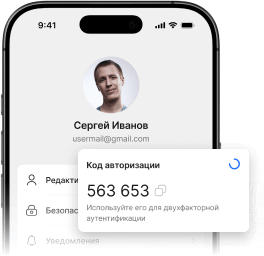Квантовые вычисления и безопасность данных в облаке: готовимся к будущему
DDoS-атаки: как защитить свой бизнес от разрушительных последствий
Облачные решения для искусственного интеллекта и машинного обучения: новые возможности для бизнеса
Шифрование данных на всех уровнях: от хранения до передачи в облаке
Облачные решения для обеспечения отказоустойчивости: как гарантировать непрерывность бизнеса
EdgeЦентр
Управляйте нашими сервисами в единой платформе.
- CDN
- Облако
- Стриминговая платформа
- Веб‑защита
- Защита от кибератак для IT‑инфраструктуры
- DNS
- Хранилище
- Хостинг
Управляйте нашими сервисами в единой платформе.
- CDN
- Облако
- Стриминговая платформа
- Веб‑защита
- DNS
- Хранилище
- Хостинг
Некоторые сервисы подключаются только с помощью менеджеров.
- Защита от кибератак для IT‑инфраструктуры
- EdgeConf
Заявка успешно отправлена!
Мы свяжемся с вами в ближайшее время.